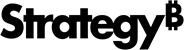Strategy ONE
MicroStrategy for Office
Ce complément vous permet d'utiliser Microsoft Excel pour vous connecter aux données dans MicroStrategy. Le complément offre la capacité d'importer et d'actualiser des rapports et des jeux de données de MicroStrategy vers Microsoft Excel.
Avant de commencer, vous devez avoir accès à Library Web, car le connecteur a été créé à l'aide de l'API REST de MicroStrategy .
Si vous avez configuré Web et Library sur des serveurs ou des numéros de port différents, les paramètres CORS (Cross-Origin Resource Sharing) doivent être activés sur le serveur Library. Cliquez ici pour afficher les étapes d'activation CORS. Sachez que la version 80 et la version supérieure du navigateur Web Chrome apportent de nouvelles modifications qui peuvent avoir un impact sur l'intégration. Pour plus d’informations, voir l’article de la base de connaissances KB484005 : Comportement des cookies sur Chrome v80 et incidence sur les déploiements MicroStrategy.
Vous devez avoir Workstation 2019 Mettez à jour 1 ou une version ultérieure pour générer un fichier manifeste.
Vous devez avoir accès à Library Web, car le connecteur a été créé à l'aide de l'API REST MicroStrategy .
Si vous avez configuré Web et Library sur des serveurs ou des numéros de port différents, les paramètres CORS (Cross-Origin Resource Sharing) doivent être activés sur le serveur Library.
Activer les paramètres CORS à partir d'un environnement Cloud
- Dans l'e-mail de bienvenue de l'environnement de cloud, cliquez sur Accéder à la plate-forme MicroStrategy.
- Sous Plus de ressources, passez votre souris sur MicroStrategy Library et cliquez sur Configurer
-
Sur la page Admin Library, sélectionnez Library Server.
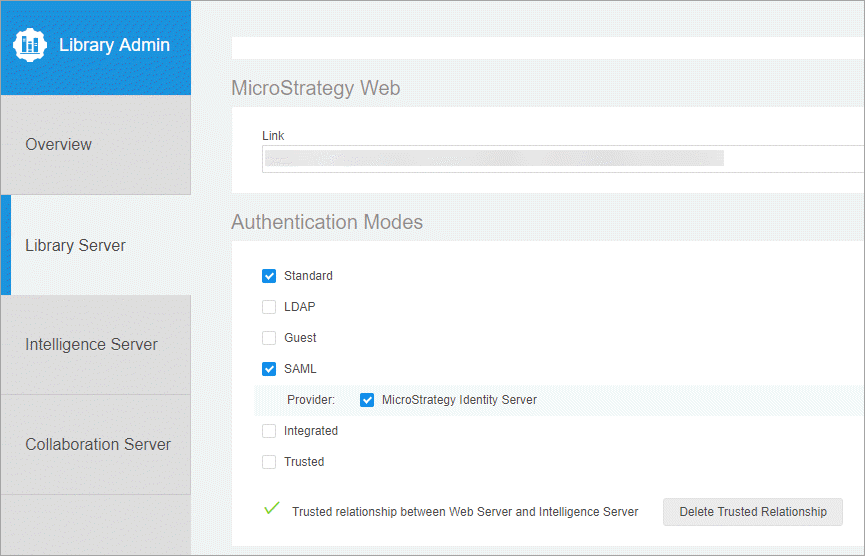
- Sous Paramètres de sécurité, sélectionnez Tout.
- Cliquez sur Enregistrer.
- Redémarrez l'application Library.
Activer les paramètres CORS à partir d'un environnement sur site
-
Sur la page d'administration Library, sélectionnez Library Server.
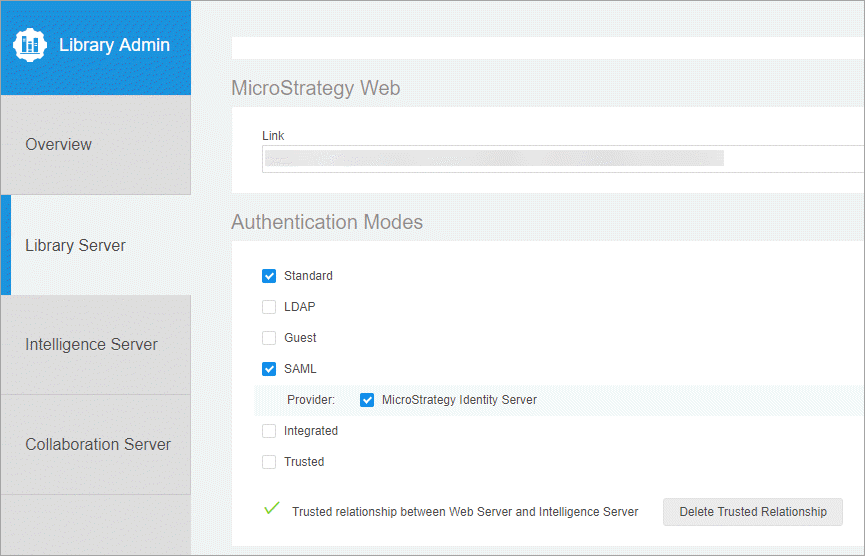
- Sous Paramètres de sécurité, sélectionnez Tout.
- Cliquez sur Enregistrer.
- Redémarrez l'application Library.
Installer le complément
- Dans Workstation, cliquez sur Environnement onglet.
- Cliquez avec le bouton droit sur un environnement et sélectionnez Propriétés.
- Cliquez sur Générer un complément Excel.
- Sauvegardez le fichier manifeste.
- Ouvrez Microsoft Excel.
- Cliquez sur Insérer > Mes compléments > Géré par l'administrateur.
- Sélectionnez le complément MicroStrategy for Office.
Pour d'autres façons de déployer le complément, consultez la Aide de MicroStrategy for Office.
Utiliser le connecteur
- Ouvrez Microsoft Excel.
-
Cliquez sur Strategy for Office icône.

- Cliquez sur Connexion.
-
Saisissez votre identifiant et votre mot de passe.
- Cliquez sur Connexion.
- Sur la barre latérale MicroStrategy for Office, cliquez sur Importer des données.
- Cliquez sur Rapports ou en Jeux de données.
- Sélectionnez le rapport ou le jeu de données à importer.
- Cliquez sur Importer. Les données s'affichent dans la feuille Excel.
Pour plus d'informations sur l'utilisation du complément, reportez-vous à la Aide de MicroStrategy for Office.